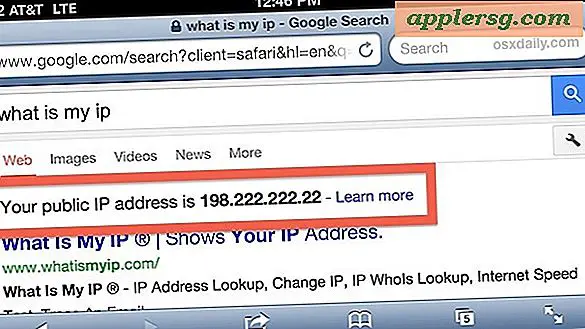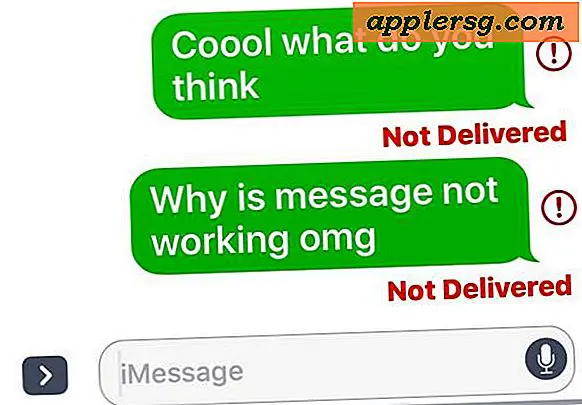Hur man använder den gröna skärmtekniken med Virtual Dub Software
VirtualDub är ett strömlinjeformat videoredigeringsprogram. Det här gratisprogrammet har inte så många klockor och visselpipor som finns i program du köper, men det är utformat för att förbättra arbetsflödet och takten för en standardredigerare. Programmet innehåller ett grundläggande alternativ för grön skärm, även om det inte är lika kraftfullt som många andra programvarutitlar. Följaktligen, om något av det gröna har en något annan färg, kommer du att ha rester av gröna färger under hela ditt skott.
Steg 1
Ladda ner och installera VirtualDub (se Resurser).
Steg 2
Öppna programmet, välj sedan "Arkiv", "Importera" och välj både den gröna skärmvideoen och den video du vill ersätta den gröna med.
Steg 3
Dubbelklicka på den gröna skärmen, välj sedan alternativet "Effekter" och välj "Grön skärm".
Steg 4
Klicka och dra ersättningsvideon ner till fönstret "Ersättning". Det här fönstret ligger bredvid det aktuella fönstret och är tomt tills du väljer önskad ersättning. Ersättningsvideon finns (efter import) i videofilfacket på sidan av programfönstret.
Klicka på det gröna i displayfönstret och det gröna tas bort och ersätts av ersättningsinformationen. När du väl är inställd klickar du på "Arkiv", "Exportera" och väljer sedan en plats för att spara filen, ger den titel och klickar på "OK" för att skapa den exporterade videofilen med grön skärm.